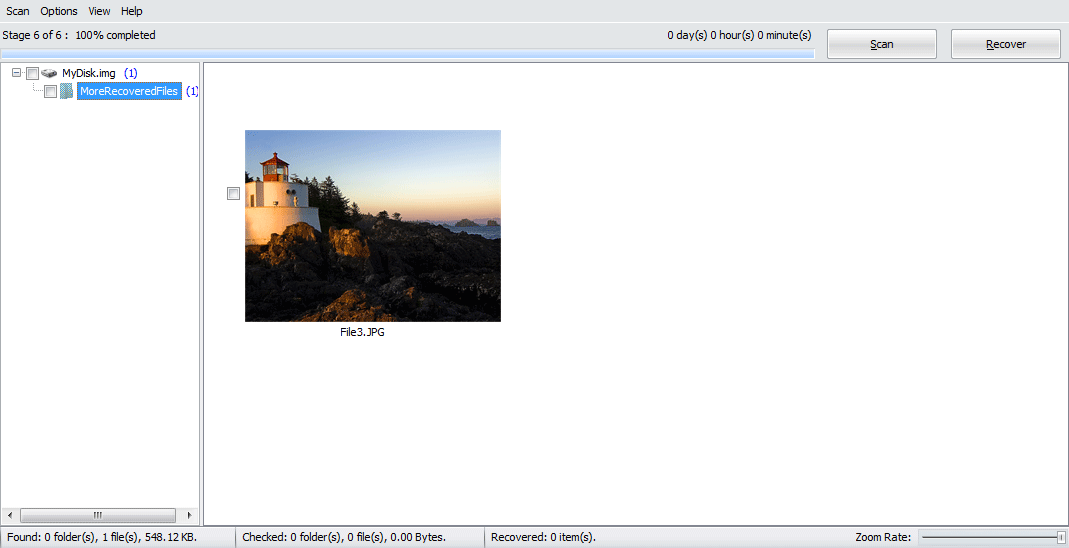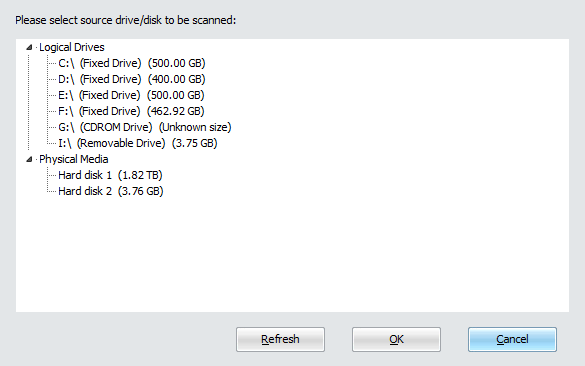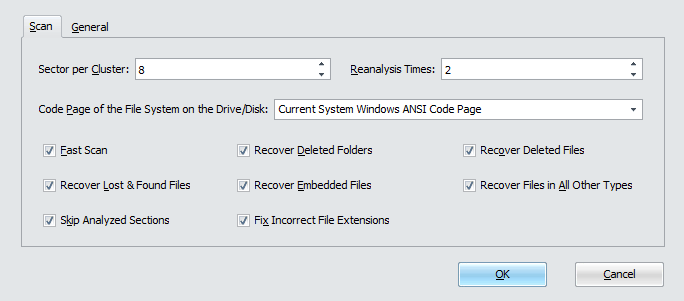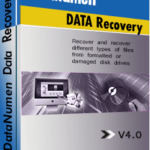Produk anda adalah yang terbaik dan berjayaost! Tetapi saya rasa tidak ada yang dapat memulihkan data yang saya adaost. Ia memulihkan apa yang sudah saya miliki, yang lebih banyak lagi
Pengenalan
Ciri-ciri
Cara Memulihkan
Maklumat lanjut
Produk Berkaitan
Mengapa?
Pemulihan # 1
Skor
10+ Juta
pengguna
20 + Years of
Pengalaman
Kepuasan 100%
Jaminan
Testimoni Pelanggan Kami
Antara Muka Sangat Sederhana
Ciri-ciri Utama
- Menyokong semua jenis sistem fail, termasuk NTFS, FAT, FAT32 dan Ext2.
- Pulihkan fail lost kerana memformat semula pemacu, kerosakan drive atau sebab-sebab lain.
- Pulihkan fail yang dipadam.
- Pulihkan aliran yang berkaitan dengan lost dan fail yang dipadamkan.
- Imbas data cakera mentah secara menyeluruh dan cari lost dan memadamkan fail lebih daripada 430+ jenis yang diketahui, dengan menggunakan sistem pakar dalaman dengan pengetahuan yang luas tentang ciri dan struktur spesifikasi jenis fail.
- Pulihkan fail yang dipadam dari tong kitar semula.
- Memulihkan lost dan folder yang dihapuskan dan keseluruhan folderrarchy secara berulang.
- Khidmat Bantuan Unicode nama fail dan nama folder.
- Namakan semula fail dan folder secara automatik apabila pendua wujud.
- Gunakan antara muka wizard yang mudah untuk mengarahkan anda menjalani proses pemulihan dengan mudah dan cekap.
- Tapis dan susun lost dan memadam fail dan folder mengikut pelbagai kriteria.
Menggunakan DataNumen Data Recovery untuk Memulihkan Fail pada Pemacu Anda
Start DataNumen Data Recovery:
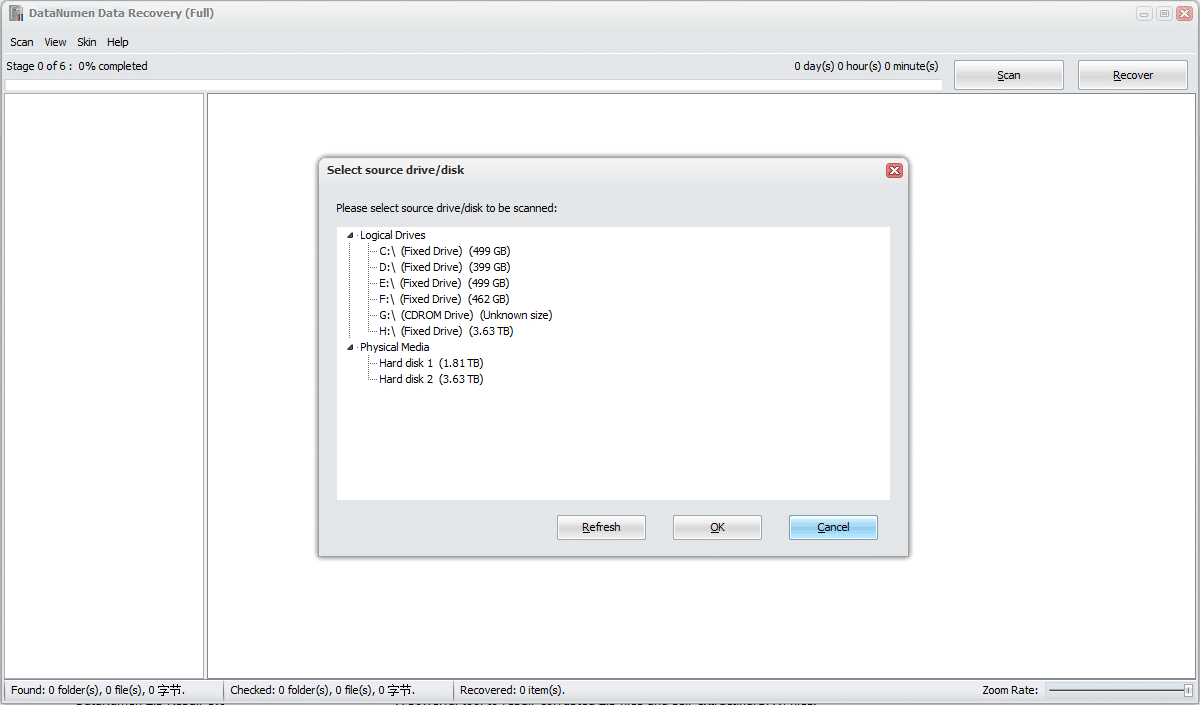
Anda boleh memilih pemacu atau cakera yang akan diimbas, kemudian klik butang "OK" ke start proses imbasan.
Catatan: Sebelum mengimbas pemacu atau cakera, pastikan tiada fail atau folder dalam pemacu atau cakera sedang dibuka. Dan tidak ada aplikasi lain yang mengakses pemacu atau cakera.
Sebagai alternatif, anda boleh memilih item menu berikut:
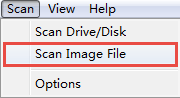
untuk mengimbas fail gambar dan bukannya pemacu atau cakera.
Anda juga boleh memilih item menu ini:
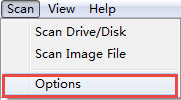
untuk membuka dialog berikut:
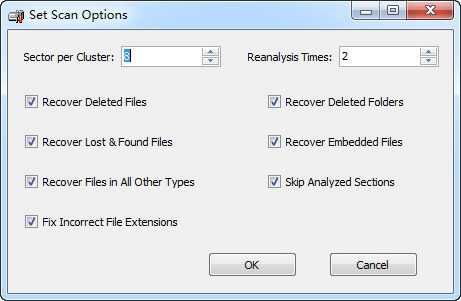
dan tetapkan pilihan imbasan sebelum proses imbasan.
Selepas starmenjalankan proses imbasan, bar kemajuan
![]()
akan menunjukkan kemajuan imbasan. Semasa proses, anda boleh mengklik ![]() butang untuk menghentikan proses imbasan.
butang untuk menghentikan proses imbasan.
Selepas proses imbasan, jika ada lost dan fail atau folder yang dipadam dapat dipulihkan, anda akan melihat pratonton fail ini:
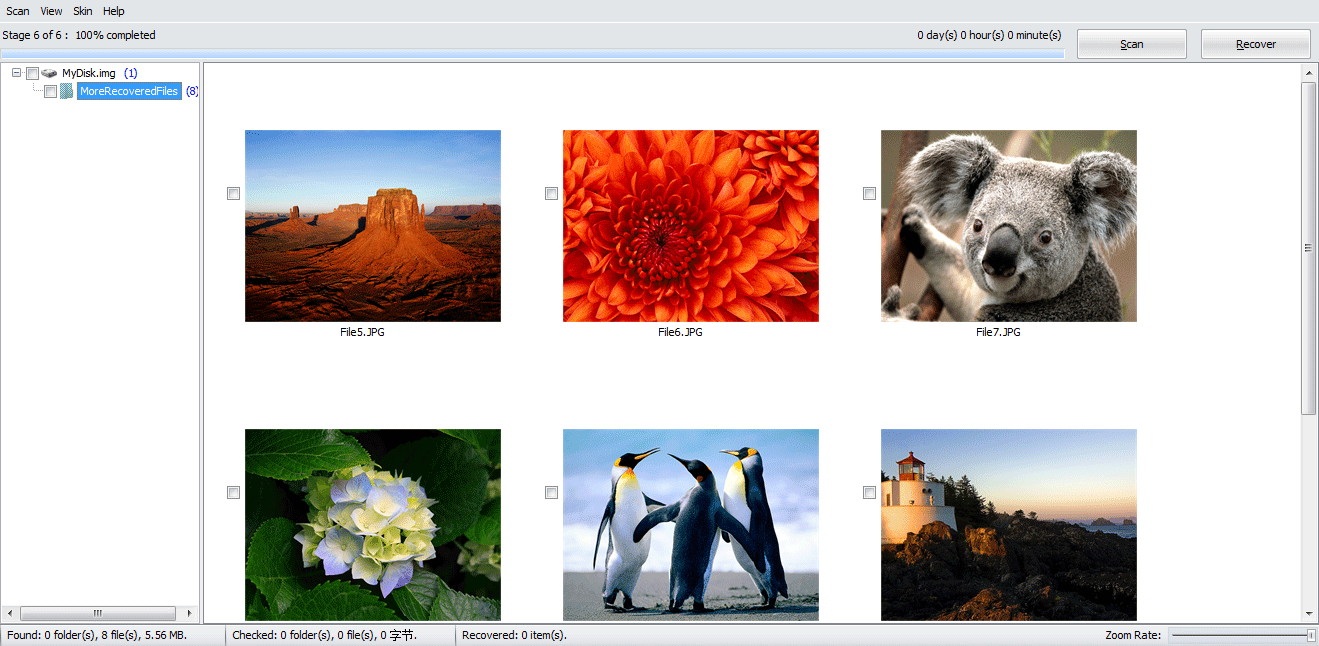
Periksa fail atau folder yang ingin anda pulihkan, kemudian klik ![]() butang, anda akan melihat dialog berikut:
butang, anda akan melihat dialog berikut:
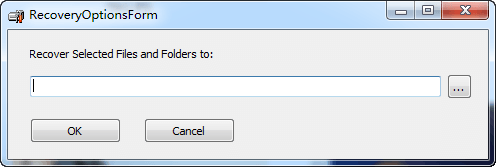
Anda dapat menetapkan direktori output dalam dialog dan klik butang "OK" ke start mendapatkan semula item yang diperiksa.
DataNumen Data Recovery kemudian akan memulihkan semua item yang diperiksa untuk anda. Selepas proses pemulihan, kotak mesej berikut akan muncul:
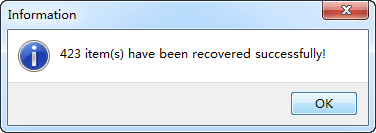
Kemudian anda boleh membuka direktori output dan mengakses semua item yang dipulihkan.